در حالی که شرایط نامناسب نگهداری از حیوانات در باغهای وحش و باغهای پرندگان کشور، هر روزه اعتراضاتی را به دنبال دارد به گونهای که نمایندگان مجلس شورای اسلامی بر لزوم ساماندهی قاطعانه مراکز نگهداری از حیات وحش تاکید کردهاند، چندی پیش، سازمان حفاظت محیط زیست، فهرستی از 53 مرکز مجاز نگهداری از حیات وحش منتشر کرد.
مراکزی که از مجوز بهرهبرداری سازمان حفاظت محیط زیست برخوردارند اما رعایت نکردن ضوابط نگهداری از حیوانات در آنها همچنان با انتقادات دوستداران حیوانات همراه است.
اما در فهرست این 53 مرکز مجاز نگهداری از حیات وحش، نام مرکزی به چشم میخورد که گفته و شنیدهها حکایت از شیوه متفاوت نگهداری از حیوانات در آن دارد مانند باغ وحش قزوین.

دهکده طبیعت قزوین
زندگی مسالمتآمیز حیوانات در دهکده طبیعت قزوین
اینجا هر چند در فهرست مراکز نگهداری از حیات وحش سازمان حفاظت محیط زیست، تحت عنوان “باغ وحش قزوین” گنجانده شده اما با سایر باغهای وحش و کلا با تعریف باغ وحش متفاوت است.
به گفته مسئولانش، اینجا اصلا باغ وحش نیست؛ پارک حیوانات است یا همان دهکده طبیعت قزوین؛ اینجا واقعاً سگ با بزرگترین گربهسان جهان همبازی است، گراز، سر به سر گاو میگذارد، لاکپشت، تمساح سواری میکند و ببر و الاغ به تبادل افکار مشغولند.

هرچند در این مرکز، بر خلاف رویه متعارف در باغهای وحش، گونههای وحشی کاملاً به انسان و حتی به سایر گونهها خو گرفتهاند و به عبارتی نیمه اهلی شدهاند، اما به نظر میرسد از امکانات رفاهی مناسبی برخوردارند و بر خلاف حیوانات بسیاری از باغهای کشور، از شرایطی اسفبار رنج نمیبرند.

دهکده طبیعت قزوین
دهکده حیات طبیعت استان قزوین که در شمال شهر قزوین و در دامنه کوههای البرز واقع شده به زیباترین زیست بوم کشور برای حیات انواع جانوران تبدیل شده است.
این دهکده حیات وحش که فاز سوم آن چندی پیش با حضور مسئولان کشوری به بهرهبرداری رسید حاصل خدمات ارزنده شهرداری قزوین است که در هشت کیلومتری شمال شهر قزوین ساخته شده و یکی از جاذبههای گردشگری این شهر به شمار میرود.

این در حالی است که در فاز نخست این دهکده قبل از این حیوانات نشخوارکننده اهلی در قالب یک مزرعه، نشخوارکنندگان کوهی از جمله قوچ و میش، کل و بز، پرندگان آبزی و خشکی، پرندگان شکاری، پرندگان زینتی و آبزیان مستقر شده و به نمایش درآمده بود.
در فاز دوم دهکده طبیعت قزوین گرگها و خرسها و گوشتخوارانی مانند یوزپلنگ، شیر و پلنگ در این دهکده مستقر شدند که بسیار جال توجه و جذاب است.
احداث پارکهای تخصصی از جمله پارک مارها، پارک کروکودیلها، پارک پرندگان شکاری ویژه و پارک تکثیر و حفاظت از گونههای جانوری در دست انقراض با برند قزوین از برنامههای فاز بعدی این پارک است و با راهاندازی سایت خرید سم مار به حداقل رسیده و از قاچاق پرندگان منحصر به فردی چون بالابان، بحر و طرلان ممانعت میشود.
پارکی مناسب برای گردش علمی دانش آموزان
در این محیط به جای تابلوی حیوانات را غذا ندهید اعلام میشود غذای مناسب هر حیوان را در پارک تهیه کنید و به صورت اصولی به حیوانات بدهید همچنین فضایی مناسب برای آموزش کودکان و گردش علمی برای آنها فراهم شده است.

آب و هوای منحصر به فرد این منطقه زیستگاه بسیار مناسبی برای این گونه از حیوانات است که علاوه بر نگهداری از گونههای کمیاب جانوری زمینه توسعه گردشگری منطقه را نیز فراهم آورده است.
آموزش، تحقیق، حفاظت و حمایت از حیات وحش به ویژه گونههای کمیاب، ایجاد مکان گردشگری، تفریحی و توریستی، ایجاد محیطی سالم جهت گذراندن اوقات فراغت به ویژه برای کودکان و نوجوانان، ایجاد حس علاقه و دوستی شهروندان با طبیعت، افزایش آگاهی عمومی شهروندان نسبت به جانداران جهان هستی، احداث خانه روستایی برای عکاسی شهروندان و مرکز دامپزشکی در دهکده طبیعت از جمله اهداف ساخت دهکده بزرگ حیات طبیعت در بوستان ملی باراجین است.
آمفیتئاتر با طرح عصر حجر، آبشار سنگی با طراحی جذاب و دیدنی، گردآوری و انواع جانوران زنده در محیطی مشابه زیستگاه طبیعی طراحی زیبای سایتهای حیات وحش به صورت روباز و نگهداری حیوانات در زیستگاههای آزاد، احداث فروشگاه مواد غذایی حیوانات برای تهیه غذای جانداران مجموعه توسط بازدیدکنندگان و دسترسی آسان شهروندان و گردشگران به مجموعه به واسطه موقعیت جغرافیایی عالی و همجواری با اتوبان کرج، تهران و زنجان و شهرهای شمالی از دیگر اهداف ساخت دهکده بزرگ حیات طبیعت در بوستان ملی باراجین است.

دهکده طبیعت قزوین
این دهکده زیستگاه پرندگان شکاری از جمله عقاب، شاهین و انواع شب پروازها، زیستگاه پرندگان تزئینی شامل انواع گونههای خشکی و آبی از جمله طاووس، قرقاول، طوطی، فلامینگو، پلیکان، مرغابی و شترمرغ، زیستگاه نشخوارکنندگان کوهی شامل مرال، قوچ، میش، کل و بز، زیستگاه خزندگان شامل انواع گونههای مختلف ایرانی و خارجی مانند مار، تمساح و بزمچه، مزرعه اموزشی شامل محل نگهداری حیواناتی مانند گاو، گاو میش، بز، اسب و شتر، سالن آکواریوم محل نگهداری گونههای مختلف آبزیان از جمله ماهیهای آبهای خلیج فارس و زیستگاه گرگها، روباهها، شیرها، میمونها و خرسها است.
در دهکده حیات طبیعت قزوین اقداماتی مانند اجرای کلی فضای سبز شامل درختکاری، چمنکاری، گلکاری، و درختچه کاری، اجرای قفس پرندگان، محوطهسازی اطراف سایت، فضای سبز پیرامون سایت، اجرای حوض در درون قفسها، نصب پرده و گرماتاب و شیشه برای قفسها، اجرای دیوار و نرده پیرامون زیستگاه، اجرای سیستم آب گرم و سرد، اجرای آخور و چتر سایهبان و روشنایی مربوطه، اجرای سه برکه و آبشار، اجرای چتر بالای آبشار به همراه اجرای سیستم روشنایی چنج کالر، اجرای معابر سنگی و پل چوبی روی آبشار و اجرای یک کلبه به سبک سنتی روستایی با همه وسایل قدیمی و روستایی جهت تبدیل به یک عکاس خانه به همراه محوطهسازی اطراف با فضای سبز انجام شده است.










































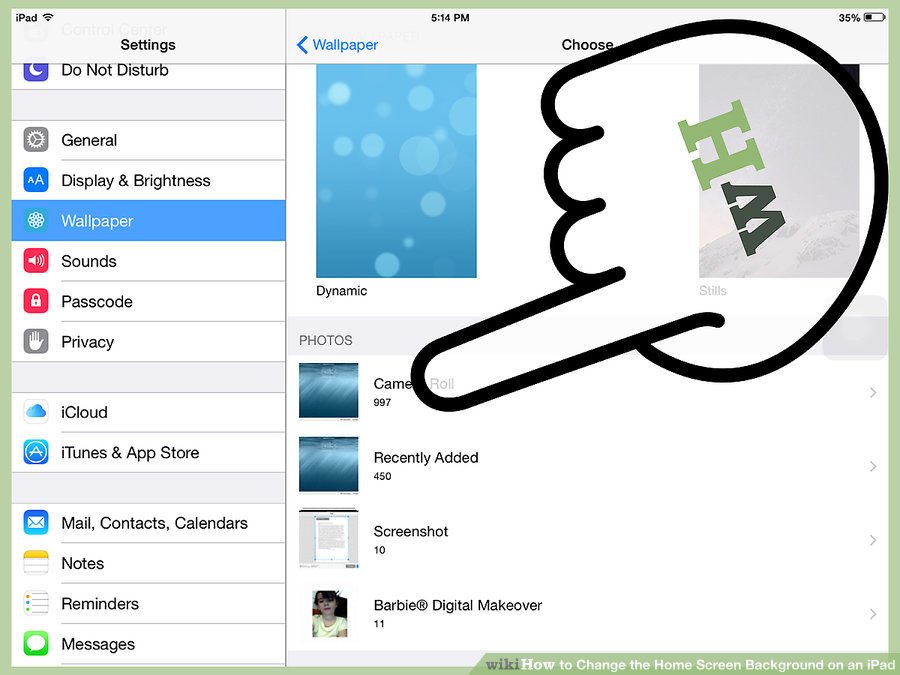
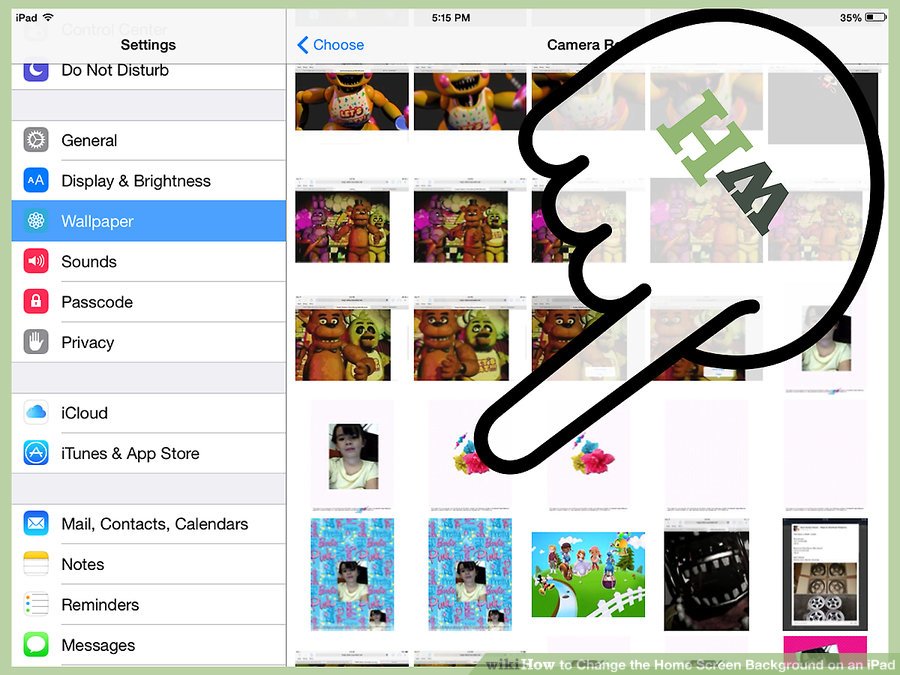
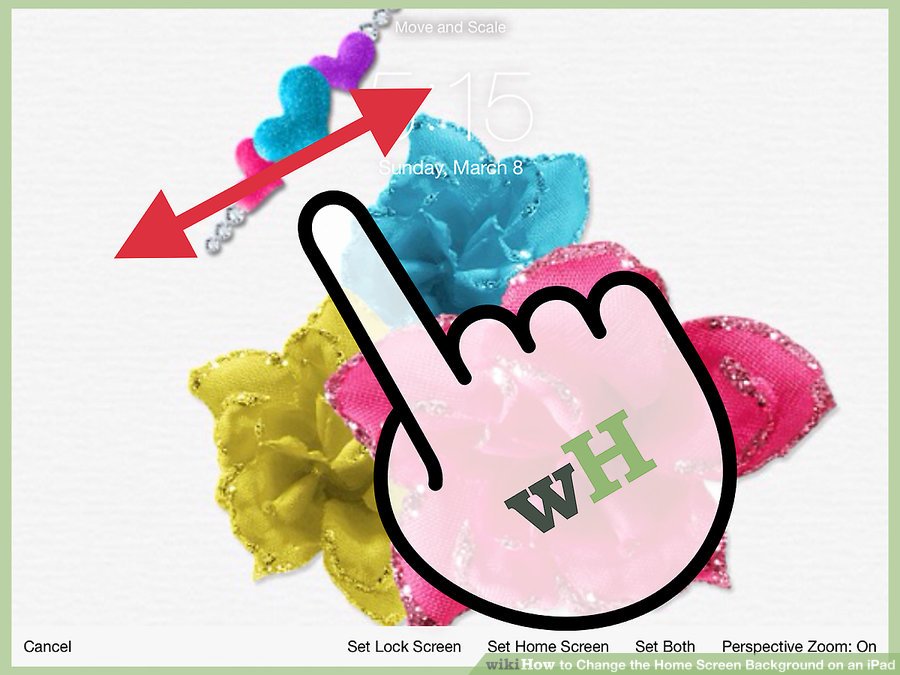

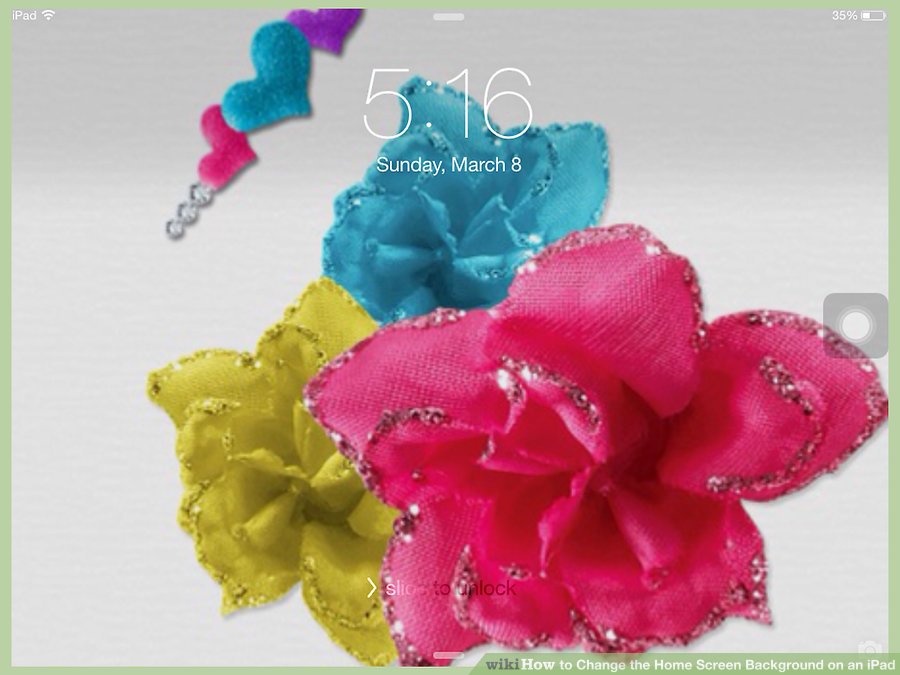

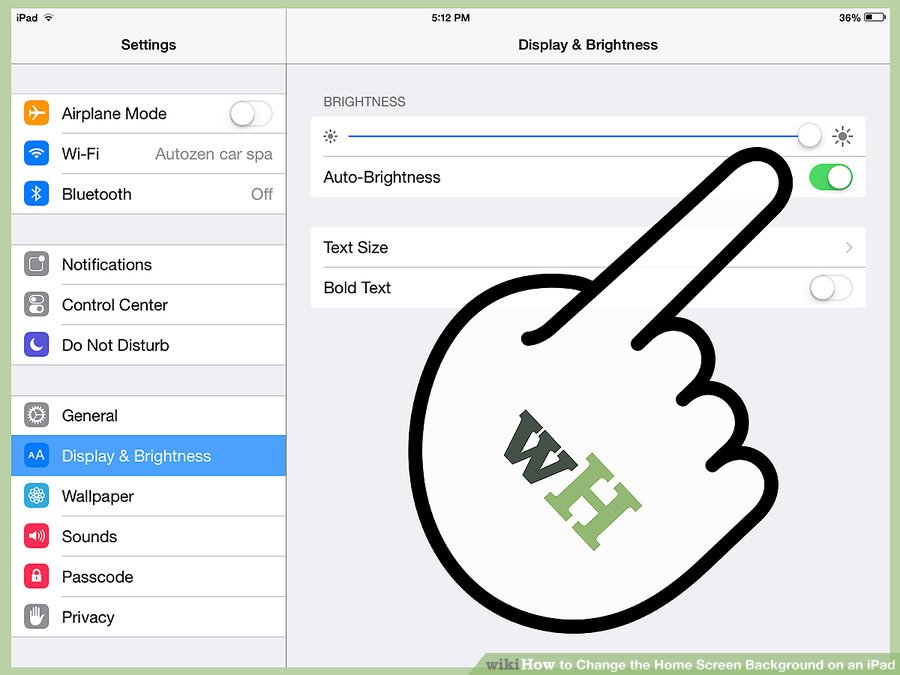
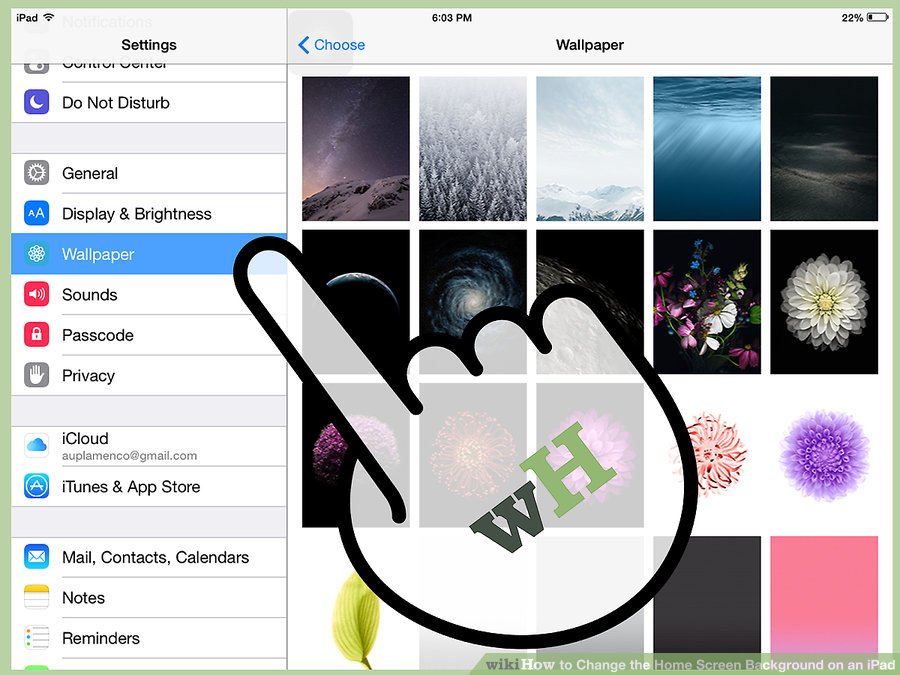
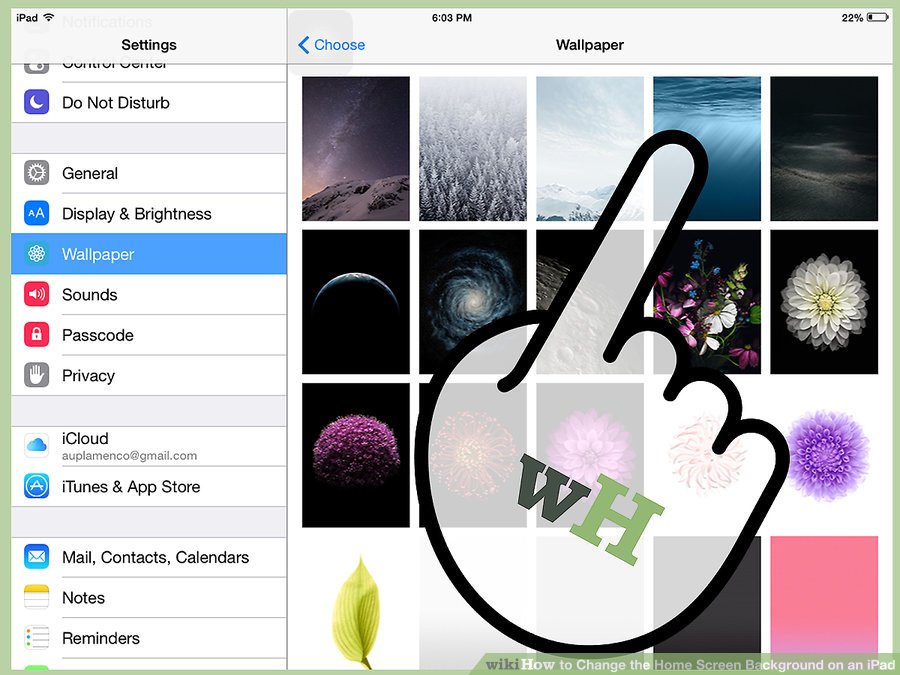
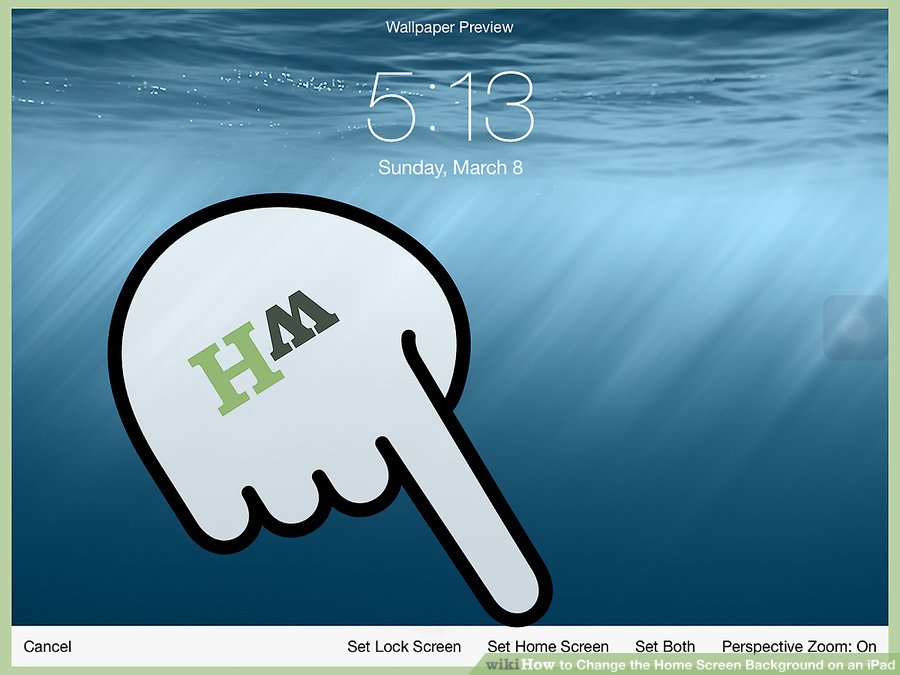





















 دانلود آهنگ خسته بشی خودم میشم خونت کیفیت اصلی
دانلود آهنگ خسته بشی خودم میشم خونت کیفیت اصلی